win7使用技巧(带书签版)
- 格式:pdf
- 大小:660.14 KB
- 文档页数:14

win7电脑实用操作技巧自从WIN7推出后,用户的选择明显高于之前的Vista,今天店铺与大家分享下win7电脑实用操作技巧,有需要的朋友不妨了解下。
win7电脑实用操作技巧1. 使用键盘快捷键使用鼠标,你可以将窗口拖动和放置在屏幕的任何一边,或者拖动到上方最大化。
这些使用键盘快捷键会更快:Win+左箭头和 Win+右箭头将窗口放置在屏幕的左侧和右侧Win+U上箭头和 Win+下箭头最大化和恢复/最小化Win+M 最小化所有Alt+上箭头,Alt+左箭头,Alt+右箭头转到上层文件夹,或返回和向前浏览文件夹Win+Home 最小化/恢复所有打开的窗口,除了活动窗口Alt+Win+# 访问跳转列表中任务栏上‘#’ 号对应的程序2.重排系统托盘图标你可以重排任务栏图标,开始任务栏前十个程序的新(或切换运行)实例,使用Win+1、Win+2 等等。
最酷的是你也可以重排系统托盘图标,在托盘上重新排序或者将它们移出移回托盘。
控制那些你总是希望关注的、需要获得通知的应用。
3. 使用鼠标左键访问跳转列表当你右击任务栏图标时就会弹出跳转列表。
然而,也可以按下鼠标左键并往上拖动来访问。
如果你使用笔记本触摸板或者触摸屏,这一点非常容易使用,因为你不需要点击任意按键就可以访问上下文菜单。
4. 添加任意文件夹到收藏夹你可以添加任意的库或者文件夹到Windows 资源管理器的收藏夹部分。
要添加一个文件夹,在资源管理器中转到它,在左侧导航面板右击收藏夹,选择将当前位置添加到收藏夹。
现在你就可以在所有文件->另存为对话框快速访问喜欢的文件夹了。
5. 将常用文件夹锁定到任务栏右击,拖拽,将喜欢的文件夹锁定到任务栏的资源管理器。
当你右击资源管理器它们会显示在跳转列表中,让你能快速访问喜欢的文件夹。
6. 将控制面板锁定到任务栏你无法做到通过开始菜单或者拖拽来将控制面板锁定到任务栏。
打开控制面板并在任务栏图标上右击即可。
这样做的好处是,控制面板的跳转列表允许你快速访问当前使用的功能。


众所周知,自2009年10月22日,微软面向全球用户发布了Windows 7操作系统,迄今为止,Windows 7上市已经两年了,前段时间,微软表示,在Windows 7 上市第一年,其销售量就突破了2.4亿,成为改公司史上销售最快的操作系统。
今年十月份,微软宣布Windows 7使用许可已经售出4.5亿份,其市场占有率已经赶上经典XP系统。
在此之际,笔者整理出使用Windows 7 操作系统十大技巧,跟读者分享。
一、用快捷键打开你想要打开的程序图标这是我最喜欢的Windows 7小秘诀了,你应该知道,可以用鼠标左键拖动Windows任务栏的程序图标,你可以将它们拖动向左或向右,摆放在任何您想要的顺序。
其实该命令还有其他更好的用处,任务栏上的前十个图标都对应了一个独特的快捷键:按下Windows键+快捷方式的数字,就可以以打开该程序,或者切换到已经运行程序(使用的任务栏上的10的图标Windows键0)。
所以,直接用Windows键+1就能看到IE的缩略图,你也可以按Windows键+1多次循环浏览所有打开标签的缩略图。
二、在任务栏放多个时钟通常情况下,你可能并不需要这个功能,但是如果你有亲人朋友在一个很远的时区,知道那的确切时间,可以使你们之间的沟通更便利。
window7提供了一个在任务栏放多个时钟的办法,可以很好的解决这个问题。
首先点击任务栏右侧,然后单击“更改日期和时间设置。
附加时钟选项卡,你可以定义一个或两个额外的时钟,每一个时区和设置好您选择的时区标签。
这样就可以了,单击的时候,看到自定义时钟,大的就是本地时间,旁边的就是你自定义的时区时间。
三、控制混合器,让你听到你想听到的声音当我们上网的时候,网页的声音,音乐的声音,还有软件的各种声音,当一起响起来会让我们有一种抓狂的感觉。
这里教你控制混合器,听到你想听到的声音,单击“打开音量混合器左侧显示的是所用声音的设置依次向右则是你每个打开程序声音的控制,调节他们的音量,你就可以听到你想听到的声音了。

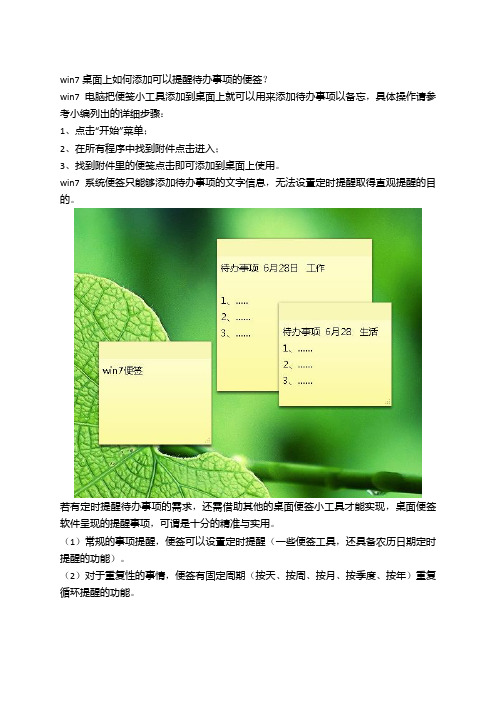
win7桌面上如何添加可以提醒待办事项的便签?
win7电脑把便笺小工具添加到桌面上就可以用来添加待办事项以备忘,具体操作请参考小编列出的详细步骤:
1、点击“开始”菜单;
2、在所有程序中找到附件点击进入;
3、找到附件里的便笺点击即可添加到桌面上使用。
win7系统便签只能够添加待办事项的文字信息,无法设置定时提醒取得直观提醒的目的。
若有定时提醒待办事项的需求,还需借助其他的桌面便签小工具才能实现,桌面便签软件呈现的提醒事项,可谓是十分的精准与实用。
(1)常规的事项提醒,便签可以设置定时提醒(一些便签工具,还具备农历日期定时提醒的功能)。
(2)对于重复性的事情,便签有固定周期(按天、按周、按月、按季度、按年)重复循环提醒的功能。
(3)重要紧急的事情,便签可以标记提醒为重要事项,如此在提醒到期后无操作将会自动间隔一段时间重复提醒。
(4)提醒到期后事情没办完,可以执行延时提醒的操作,将会过段时间后再次提醒。
很多桌面便签软件都能实现上述部分或全部提醒功能,甚至有一款桌面便签(敬业签)还具备便签微信提醒的功能,也就是说便签上设置的提醒事项,手机微信会同步推送消息通知。
这些对于系统便笺来说无法实现的提醒事项,桌面便签软件都能解决!此二者各有长短,根据实际需要选择合适自己的最好。

win7系统桌面便签设置方法
win7系统桌面便签设置方法。
桌面便签设置方法:
1、打开电脑程序-附件,在附件下面就有一个便签软件,点击打开就可以;如图所示:
2、打开之后就会桌面上生成一个便签,接着就可以在便签纸上面记下自己要做的事情了。
很方便,只要自己想写什么就写什么;如图所示:
3、不用担心不够大,把鼠标放到便签纸的右下角,可以随意拉便签纸的大小,便签纸还可以随意调整位置;如图所示:
4、如果觉得底色不好看,在便签纸上面单击鼠标右键就可以选择颜色了,在这里面大家可以选择自己喜欢的颜色;如图所示:
5、如果觉得一张便签纸不够,那么在便签纸的左上角有个+符号,点击一下就可以生成另一张便签。
在这里面也可以记录自己想要写的事情,如果不想要这张便签纸了,那么只要点击一下便签纸右上角的叉叉就可以删掉了;如图所示:
6、使用便签纸很方便,现在很多学生,上班族几乎每天都基本上对着电脑,所以在电脑上放一张便签纸,很多人切换到桌面就可以看到自己记录的便签纸,提醒自己接下来要做的事情,很方便。
如图所示:
以上内容就是有关于win7系统桌面便签设置方法了,对于那些不知道如何设置桌面便签的用户来说,用户们只要参考上述的方法步骤进行操作,那么就可以轻松解决了。
Windows 7比Vista要好用而且有很多新功能。
不过,由于系统较新,其中的一些功能并不是很容易被人们所发现,所以我们把其中的一些最重要的技巧和窍门创建成一个列表并且一步一步的向大家进行介绍。
1. PCSafeguard 电脑守卫我很少让其他人使用我的电脑,因为我怕他们会把它弄的乱七八糟的,但是看起来,微软已经替我考虑到这一点并且顺便解决了这个问题。
PC Safeguard不会让任何人把用户电脑的设置弄乱,因为当他们注销的时候,所有的设定都会恢复到正常。
当然了,他不会恢复用户自己的设定,但是用户唯一需要做的就是定义好其他用户的权限。
要使用PC Safeguard,首先控制面板--用户帐户接下来创建一个新的帐户,然后选择 "启用PC Safeguard" 然后确定。
然后用户就可以安心的让别人使用用户的电脑了,因为任何东西都不会被改变,包括设定,下载软件,安装程序。
2. 显示校准很幸运,Windows 7 拥有显示校准向导功能可以让用户适当的调整屏幕的亮度,所以用户不会在浏览照片和文本时遇到显示问题。
之前的Windows上浏览照片时有可能会出现亮度过大等问题。
现在问题解决了,只要用户按住 WIN+R 然后输入 "DCCW"即可。
3. AppLocker 应用程序锁对于企业用户或者经常需要与其他人共用一台机器的用户而言,AppLocker无疑是个绝佳的助手。
WIN+R运行gpedit.msc打开本地策略组编辑器,计算机配置--windows设置--安全设置--应用程序控制策略,右键点击其中的一个选项(可执行文件,安装或者脚本)并且新建一个规则即可。
4. 镜像刻录我们都有过在windows下进行镜像刻录的困扰,因为Windows 中并没有内置此功能,我们往往需要安装第三方的软件来解决此问题。
但随着Windows 7的到来,这些问题都不复存在了。
我们所有需要做的仅仅是双击 ISO镜像,然后烧录进用户光驱中的CD或者DVD中。
Windows 7中58个使用技巧Windows 7比Vista要好用而且有很多新功能。
不过,由于系统较新,其中的一些功能并不是很容易被人们所发现,所以我们把其中的一些最重要的技巧和窍门创建成一个列表并且一步一步的向大家进行介绍。
1. 把当前窗口停靠在屏幕左侧这个新功能看起挺有用,因为有些时候,我们会被屏幕中浮着的近乎疯狂的窗口们所困扰,并且很难把他们都弄到一边。
现在我们使用键盘的快捷键就可以很轻松的做到了。
按WIN+左键把它靠到屏幕的左边去吧。
2. 把当前窗口停靠在屏幕右侧按WIN+右键可以把窗口靠到右侧3. 显示或隐藏浏览预览面板按 ALT+P 隐藏或者显示浏览的预览窗口4. 在其他窗口顶端显示小工具按 ALT+G5. 幻灯片播放桌面背景图片如果用户像我一样懒或者无聊,那么用户会去时常的更换用户的桌面背景,这浪费了很多时间。
现在用户不需要再这么做了,因为用户可以设置幻灯式播放了。
右键单击桌面–个性化设置–桌面背景并且按住 CTRL 的同时选择图片。
然后用户可以选择播放图片的时间间隔和选择随机播放还是连续播放。
6. 在开始菜单中添加视频如果用户曾寻求一种更快的方式去找到用户的视频,现在Windows 7给了用户一个答案。
右键单击开始–属性–开始菜单–自定义然后设置视频为 “以链接的形式显示”就完成了。
7. 在不同的显示器之间切换窗口如果用户同时使用两个或者更多的显示器,那么用户可能会想把窗口从一个移动到另一个中去。
这里有个很简单的方法去实现它。
所有要做的就是按WIN+SHIFT+左或者右,这取决于用户想要移动到哪个显示器中去。
8. 自定义电源按钮如果用户很少关闭用户的电脑,但是用户会时常的重启它或者让它睡眠,那么在这里用户有一种选择就是用其他的行为来取代用户的关机按钮。
右键单击开始–属性–电源按钮动作然后用户就可以在所给的选项中随意的选择了。
9. 关闭智能窗口排列如果用户不喜欢Windows 7的新功能去智能的排列用户的窗口的话,这里有个简单的方法去关闭它。
Windows7操作系统使用技巧总结[推荐五篇]第一篇:Windows7操作系统使用技巧总结Windows7操作系统使用技巧总结....在Windows 7中,组合快捷键数量得到进一步增加,活用以下一些快捷组合能让你日常操作更快捷更方便。
首先是窗口管理和操作的快捷键。
Win + 上下方向键:对程序窗口大小调整是经常会遇到的操作,尤其是默认窗口和最大化之间的切换。
在Windows 7之前,你只能通过鼠标点击右上角的最大化/还原按钮或者是双击标题栏来实现,现在当你想让当前窗口最大化,还可以通过Win + 向上的箭头的键盘组合操作来实现;Win + 向下箭头则可以还原到原始窗口。
特别的,在原始窗口下按Win + 向下箭头还可以将其最小化。
对于最大化、还原等操作除了上述快捷键和以前的鼠标方式,还有一种操作方式,你可以将鼠标停在窗口标题栏上点击并拖动到屏幕上方边缘,窗口就会自动最大化;同样的,拖离上方就会恢复原始窗口。
这种方式更加适合在触摸屏类的设备使用,作为一款很好支持触摸类设备的全新系统,这类操作还会在更多的地方出现,后面会提到。
Win + Shift + 上下方向键大屏幕、高分辨率的显示设备对于从事设计、美工类的人来说是非常需要的,但是对于普通人的日常使用来说,过大的屏幕有时反而是一种拖累。
很多软件并不需要很大的显示区域,尤其是宽度上的,因此更多的时候你也许只想让窗口高度加长,而宽度并不需要加大,比如浏览网页。
微软显然考虑到了这点,所以在Windows 7中有了高度最大化的操作,你可以通过Win + Shift + 向上的组合键将当前窗口高度最大化,而宽度不变;同之前的,Win + Shift + 向下可以恢复原始位置。
你问用鼠标如何操作?Follow me,将鼠标停在窗口上方边缘,变成一个双箭头图案的时候,拉动鼠标至桌面顶端也可以实现高度最大化。
停在窗口下侧边缘并向下拉到底部也有同样效果。
Win + 左右方向键伴随着19寸以上宽屏显示器的普及,在一个屏幕内并排2个或者多个窗口已经具有很好的实用意义,但是每次排列都要手工调整大小和位置,颇有不便。
win7系统使用技巧在使用Windows 7系统时,有一些技巧可以帮助用户更高效地操作系统。
以下是一些常用的Win7系统使用技巧:1. 快速搜索:Windows 7内置了快速搜索功能,只需点击“开始”按钮后,在搜索框中输入关键词即可迅速找到所需文件或应用程序。
2. 使用任务栏:Win7的任务栏个性化程度更高,可以将常用的应用程序固定在任务栏上,方便快速启动。
3. Aero Peek功能:将鼠标悬停在任务栏上的应用程序图标上,即可预览该窗口内容,便于快速浏览。
4. 移动窗口:Win7系统可以更方便地移动窗口,在拖拽窗口时,只需将窗口拖到屏幕顶部或两侧,窗口会自动最大化或放大到一半屏幕大小。
5. 窗口管理:Win7支持多个窗口的管理,点击任务栏上的窗口预览图即可快速切换窗口。
6. 使用快捷键:Win7系统提供了丰富的快捷键,用户可以根据自己的需求,学习和使用相应的快捷键来提高工作效率。
7. 管理文件和文件夹:Win7系统中,用户可以使用“库”功能来方便地管理文件和文件夹,将相似类型的文件放在同一个库中。
8. 个性化桌面:Win7系统提供了许多主题和桌面背景可供选择,用户可以根据自己的喜好更换桌面背景,使桌面更加个性化。
9. 使用Windows Explorer:Windows Explorer是Win7系统中常用的文件管理工具,用户可以通过Windows Explorer快速访问和管理文件和文件夹。
10. 使用维护工具:Win7提供了一些维护工具,如磁盘清理工具和磁盘碎片整理工具等,可以帮助用户定期清理系统垃圾文件和优化系统性能。
总之,以上所列的Win7系统使用技巧只是其中的一部分,用户还可以根据自己的需求和习惯,不断探索和学习,使自己更加熟悉和高效地使用Windows 7系统。
【管理您的窗口】Windows 7简化了文件和程序管理,让您能够通过一个鼠标操作或一个简单按键来“停靠”一个窗口并调整其尺寸。
如要把某个窗口“停靠”在屏幕的一半,可将其向左或向右拖动,窗口就会自动调整为靠左或靠右的半屏幕尺寸。
如要调整窗口的垂直尺寸,您可以将窗口拖动到顶部最大化,或者将鼠标移至窗口顶部或底部边缘,当出现上下双键头图标时,双击窗口,在保持宽度不变的同时实现垂直最大化。
您也可以通过快捷键来实现上述功能:以半屏幕(左边或右边)显示:+向左箭头键或+向右箭头键最大化和最小化:+向上箭头键和+ 向下箭头键最大化和恢复垂直尺寸:+Shift+向上箭头键和+Shift+向下箭头键【多显示器窗口管理】Windows 7可以方便地使用多显示器工作。
当您使用多显示器工作时,通过键盘快捷键+Shift+向左箭头键和+Shift+向右箭头键就可以将窗口从一个显示器移动到另一个显示器。
重新安排的窗口会在新显示器的左上角保持其相应的位置。
【轻松投影您的显示界面】通过Windows 7驱动显示程序displayswitch.exe连接投影仪和投影您的显示界面变得非常简单。
只需按下+P,您就可以看到系统弹出如下的可轻松操作的窗口:按下箭头键(或+P),您可以在多种显示模式之间切换,如“复制”、“扩展”或“仅在投影仪上显示”。
【避免零乱】我们在生活中总是要面对各种零乱的情况。
Windows 7能够将活动窗口后面的所有多余窗口都消除掉。
只需要按下+Home即可最小化所有非活动窗口。
要恢复这些窗口,只需再次按下+Home。
【让他人更容易帮助您】无论是对最终用户还是帮助中心来说,解决在某台电脑上所发生的特定的问题可能会非常费劲。
因此,Windows 7引进了问题步骤记录器(Problem Steps Recorder),一个屏幕截图工具,让最终用户可以一步步记下他们所遇到的问题。
这个操作非常简单,只要点击“记录”按钮,然后根据需要添加注释即可。
随后就会生成一个基于HTML的文件,并转成一个.ZIP文件夹,可以轻松发送给帮助中心。
用户可以从控制面板“PSR”或在资源管理器中运行psr.exe来打开该程序。
【透视您的桌面】在任务栏中有一个较少人知道的有用工具,那就是Windows 7中新增加的“Aero Peek(桌面透视)”功能,一个位于桌面右下角的小矩形框。
它让您可以很快地看到桌面上的图标或小工具。
键盘快捷键+空格可以实现相同的功能。
【在程序窗口间切换】如果您用同一个程序打开多个文件,例如用微软的Word程序打开多个文件,Windows 7可以让您在这些窗口之间实现轻松切换。
只需要按住Ctrl键,同时重复点击该程序在任务栏上的图标即可实现切换。
每次点击都会按照您之前打开文件的顺序,切换到下一个文件窗口。
【“钉住”您最常用的文件夹】Windows 7允许您将最常用的文件夹“钉住”到任务栏。
只需要将鼠标放到您最常用的文件夹上,点击右键,将其拖动到任务栏,Windows 7就会自动将其设定到资源管理器的跳转列表(Jump List)里。
您只需右键点击资源管理器图标,即可选择并打开该文件夹。
【打开新窗口】当您正在运行一个应用程序时,您可能会想再打开一个这个程序的新窗口。
如要打开相同应用程序的另一个窗口(假设该应用程序能够运行多个窗口),只需按住Shift键,再点击任务栏上相应的图标即可。
您也可以通过在此图标上点击鼠标中间键实现同样的效果。
【清晰干净地显示—尽在您掌握】Windows 7让您可以轻松调节显示设置,不论您在用电脑干什么,都可以让文本和图像更易于浏览。
您的笔记本电脑屏幕在工作时看起来不错,但是在家可能就有点暗。
可以用两个小程序轻松调节文本和图像设置:ClearType Text Tuning(清晰字体调节)和Display Color Calibration(显示颜色校准)。
您可以运行cttune.exe和dccw.exe启动这两个程序,或者在控制面板找到它们。
【任务栏排序】您可以通过简单的拖拽操作来调整任务栏上显示图标的顺序。
对于前5个图标来说,您可以用快捷键轻松地启动它们。
任何前5个图标都可以通过按下+1,+2等来打开。
【任务栏浏览】说到任务栏快捷方式,我们可以用+T来将您的注意力转移到任务栏上。
您的电脑会将任务栏菜单激活,您可以用箭头键选择您感兴趣的应用程序。
按下Enter(回车)即可启动该程序。
当然,您也可以按下Esc退出这一操作。
【BitLocker To Go保护】当论及提高笔记本电脑的安全性时,BitLocker已成为一个非常有用的选择。
借助于BitLocker To GoTM 功能,Windows 7的安全性更为提高。
它能够让您对可移动USB设备和外接硬盘进行加密。
如要启动BitLocker或 BitLocker To Go程序,只需右键点击Windows 资源管理器里显示的盘符,选择“启用BitLocker”。
您也可以通过组策略对其进行集中管理,所以IT管理员可以要求在写入文件前对USB盘进行加密。
【Windows疑难解答平台】我们大家都曾遇到过一些小问题,比如Windows Aero不能显示或声音控件功能故障。
不要因为您电脑的这些问题而郁郁不乐,通过新的Windows疑难解答平台,Windows 7让您无需再费力地致电帮助中心以期让他们帮您解决每个问题。
您只需要在开始菜单中简单地输入“fix”或“Troubleshoot”即可打开该平台。
Windows疑难问题列表帮助您找到产生问题的可能原因,并能尝试帮助您解决该问题。
【更改桌面背景】通过桌面上一个新的切换功能,Windows 7让您可以根据您的心情对桌面背景进行个性化设置。
您可以让您的桌面背景在您喜欢的图片之间切换,并选择您希望变换的频率。
要启动此切换功能,只需在您的桌面上点击右键,选择“个性化”,然后选择“桌面背景”。
选中您最喜爱的图片或照片保存的文件夹,然后随意选择多张图片。
确保您勾选了“切换”框,然后选择您希望的图片切换频率。
这是一个简单的方法,可以让您的桌面看上去总是新鲜而有趣。
【数字处理】新的Windows 7 计算器可以充分实现数字处理人员的梦想。
计算器的一些新功能让用户不仅能够在标准和科学模式下进行数字计算,也可以在程序员和统计模式下进行计算。
这还不是所有功能!您需要实现温度、重量、面积或时间的单位公式换算?没问题!找出单位换算选项,轻轻一点,所有结果即在眼前。
甚至有针对一加仑汽油所行驶里程、租约估算和抵押估算的模板。
【智能打印】无需重新设置您的默认打印机,或去记住某位置的打印机名称。
Windows 7会使用本地打印机智能化Windows 7允许在多个地点使用多台默认打印机。
您的电脑会自动选择您所在位置的默认打印机。
切换功能(Location Aware Printing)来确定您到底是在家里还是在办公室打印。
【晃动操作】是否记得那种神奇画板,您只需要轻轻一晃即可让东西消失得无影无踪Windows 7也采用同样的晃动概念来帮助您更便捷地管理您的窗口。
Windows 7 Aero?Shake程序让您只需要在您正在使用的窗口上“晃动”一下就可以清除其他不活动的窗口。
将您的鼠标指针放到窗口的标题栏上,单击左键,然后从一侧晃动到另一侧,所有不活动的窗口都会消失。
要恢复显示这些窗口,只需要再晃动一下,所有窗口又都会显示在您面前。
【清理您的桌面!重新排序】您此前一直通过在桌面右键单击选择“排列图标”自动对您的桌面图标进行排序。
现在Windows 7可以更轻松地进行操作。
要根据您的默认设置对桌面图标进行自动排序,您只需按住F5。
即刻就可以完成重新排序。
【习惯右键点击】在Windows 7中,右键点击会是您私密的朋友。
右键点击会以多种方式让您的计算机操作体验更为便捷,其中一些如下:1. 在您桌面的任何空白区域点击右键,就可以更改屏幕分辨率。
2. 在任务栏的任何图标上点击右键,就可以“将该程序从任务栏上移走”。
3. 在任务栏资源管理器图标上点击右键,就可以访问您最常使用的文件夹。
【显示您的隐藏驱动盘】当您打开“计算机”时,是不是想查看当前未使用的驱动盘?要显示这些空的驱动盘,只需要点击“计算机”→按Alt键以显示工具栏→点击“工具”→点击“文件夹选项”→选择“查看”(标签)→取消选定“隐藏计算机文件夹中的空驱动器”。
然后这些驱动盘就会显示了!【快速查看常用文档】我们都曾经有过这样的情形:“我上个礼拜弄的那个文档,我给存哪了?”有了跳转列表,可以更加容易的找到那些您经常用、经常打开的文件,文件夹以及链接。
跳转列表是自动弹出的,所以就像MEA的Hilmi Dilloo一样,您将用更少的时间干更多的事情。
“我喜欢这个小技巧,当我右键点击Excel的时候,比如,在任务栏上,我近期所有使用过的文档都在那里,节省了好多查找的时间.”– Hilmi Dilloo, MEA跳转列表在两个地方出现:一个是在开始菜单中,将鼠标移动到程序的名字上,跳转列表就会出现,或者是在任务栏上右键点击应用程序的图标。
【订阅网页更新】Windows 7 和Internet Explorer 8带给我们上网浏览新功能,让我们在网络世界中更加有效率。
网页快讯让您可以自动监控您喜爱的网站,并及时看到信息的更新。
无论您想即时了解股票信息、体育信息还是娱乐新闻,Internet Explorer 8都会通过收藏夹栏向您传递内容的更新,让您可以直接看到。
要查看已经支持网页快讯的网站,请访问: /cn/webslices/, 或者直接访问您喜爱的网站,查看是否有绿色的网页快讯图标出现在浏览器的右上角。
【即时的可视化搜索结果】IE8拥有全新的可视化搜索能力。
IE8和顶级的搜索提供商合作,如Bing, Wikipedia, Yahoo, Amazon 等,可以迅速的提供查询结果并配以图片。
比如,输入”Isaac Newton”,Bing就会直接在搜索栏的下拉框中显示出相关的文章预览。
另外,搜索框会通过您的搜索记录提供建议,这样您不用输入完整的内容便可直接访问链接了。
【Ribbon界面把所有东西都绑到一起】我们大多数人都因为Office 2007才熟悉Windows Ribbon界面,它将常用的功能都放在了工具栏上,从而提供了快速访问的能力。
Windows 7将Windows Ribbon界面放到了画图、写字板和计算器中,我们可以更容易的使用,并更加有效率。
画图中的画笔是全新的,通过Ribbon界面,可以更加容易的选择颜色、形状。
增强的写字板包括了高亮、断线、插入图片和变焦功能。
MEA的Ahmed Ramadan说:“这些老的写字板,计算器,画图组件有了惊人的提升”【体验搜索的快感】“很高兴给予反馈,并且知道已经被采纳了”– Wilson Xavier, MEA基于客户的反馈,Windows搜索被提升,能够更好的帮助您找到您要找的内容。